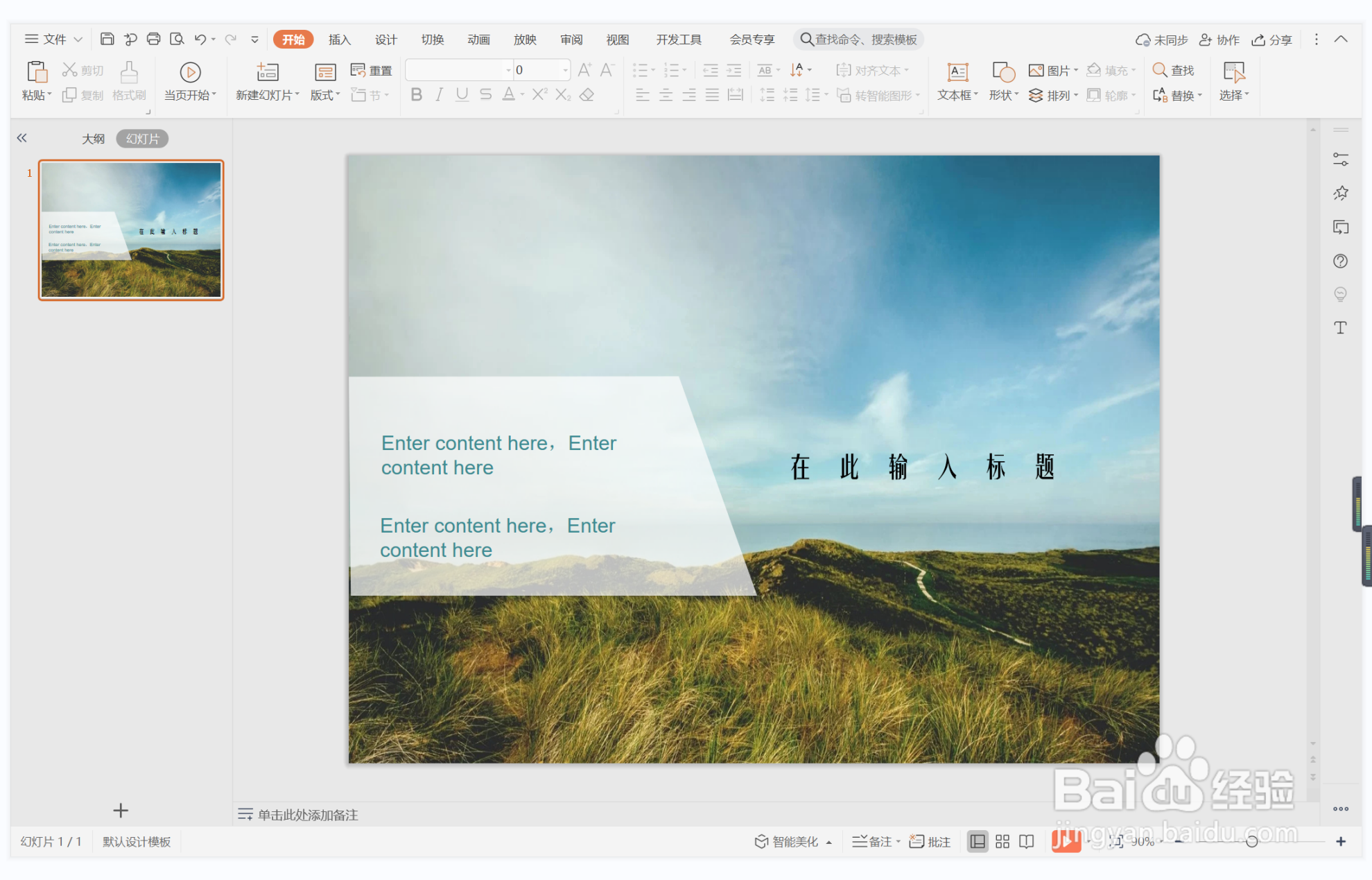1、在插入选项卡中点击图片,选择其中的本地图片,插入一张合适的背景图片。
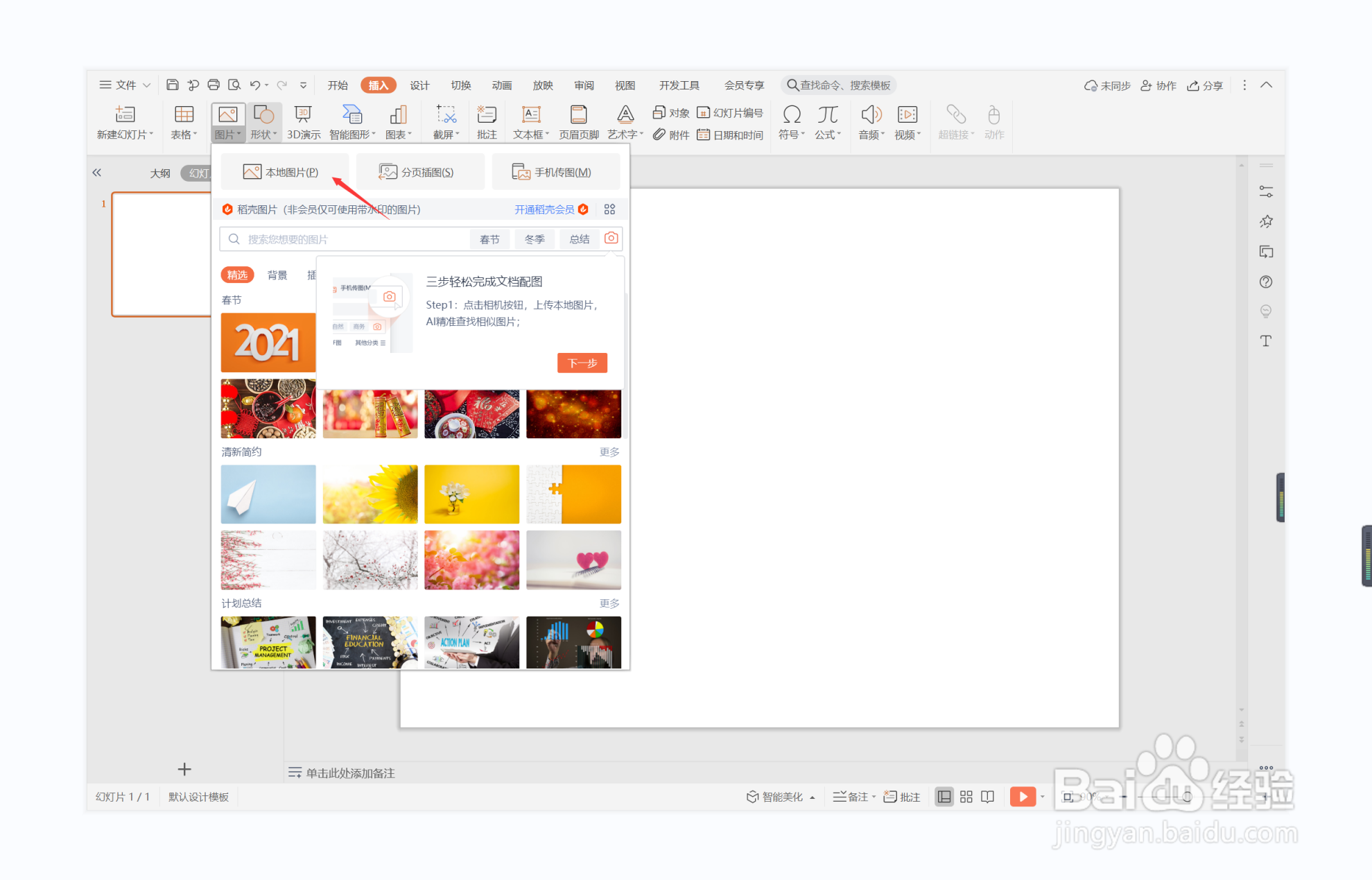
2、选中背景图片,鼠标拖动调整其大小,使其铺满整个页面。
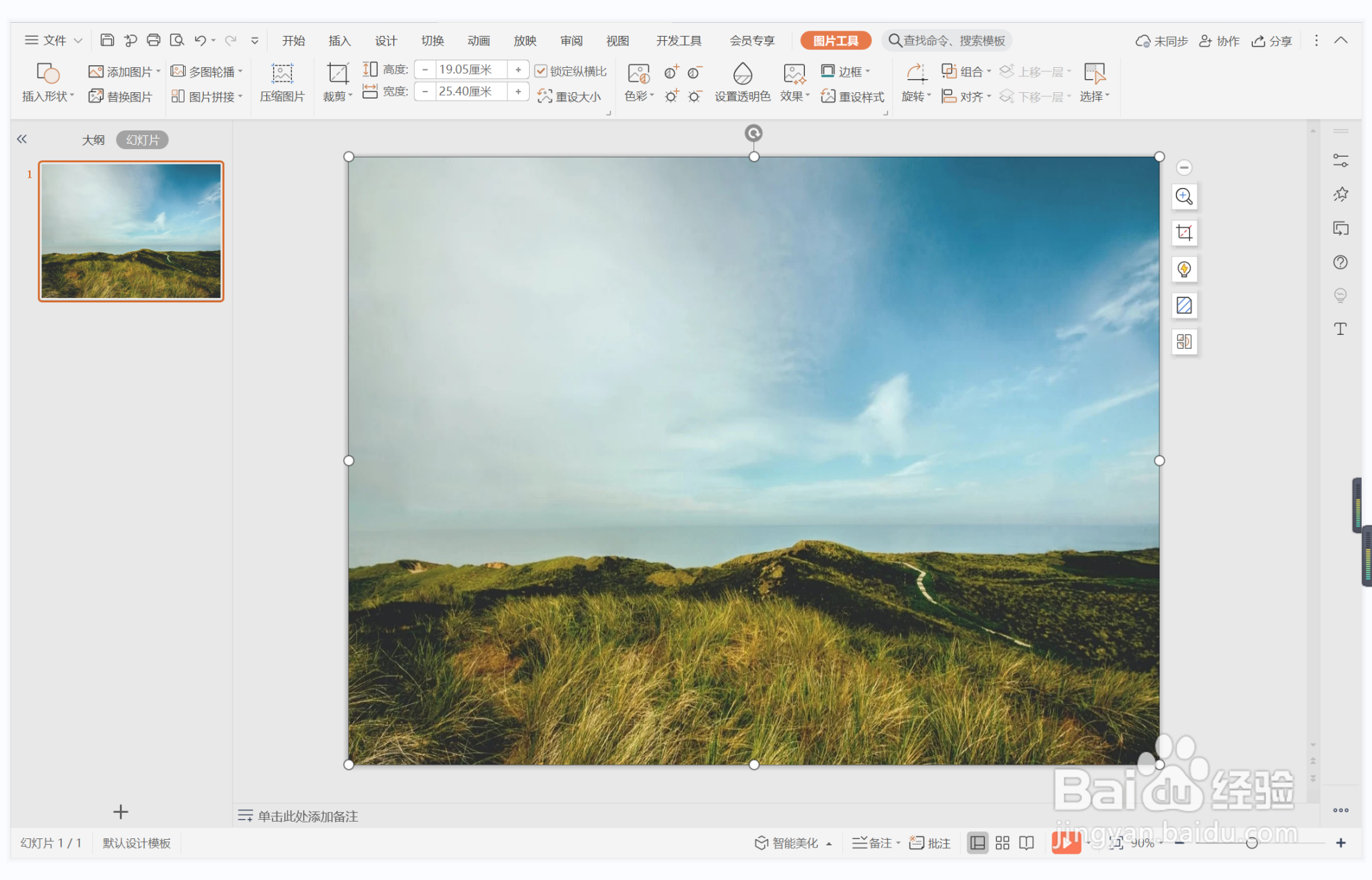
3、接着再插入一个梯形,放置在页面的左侧位置。
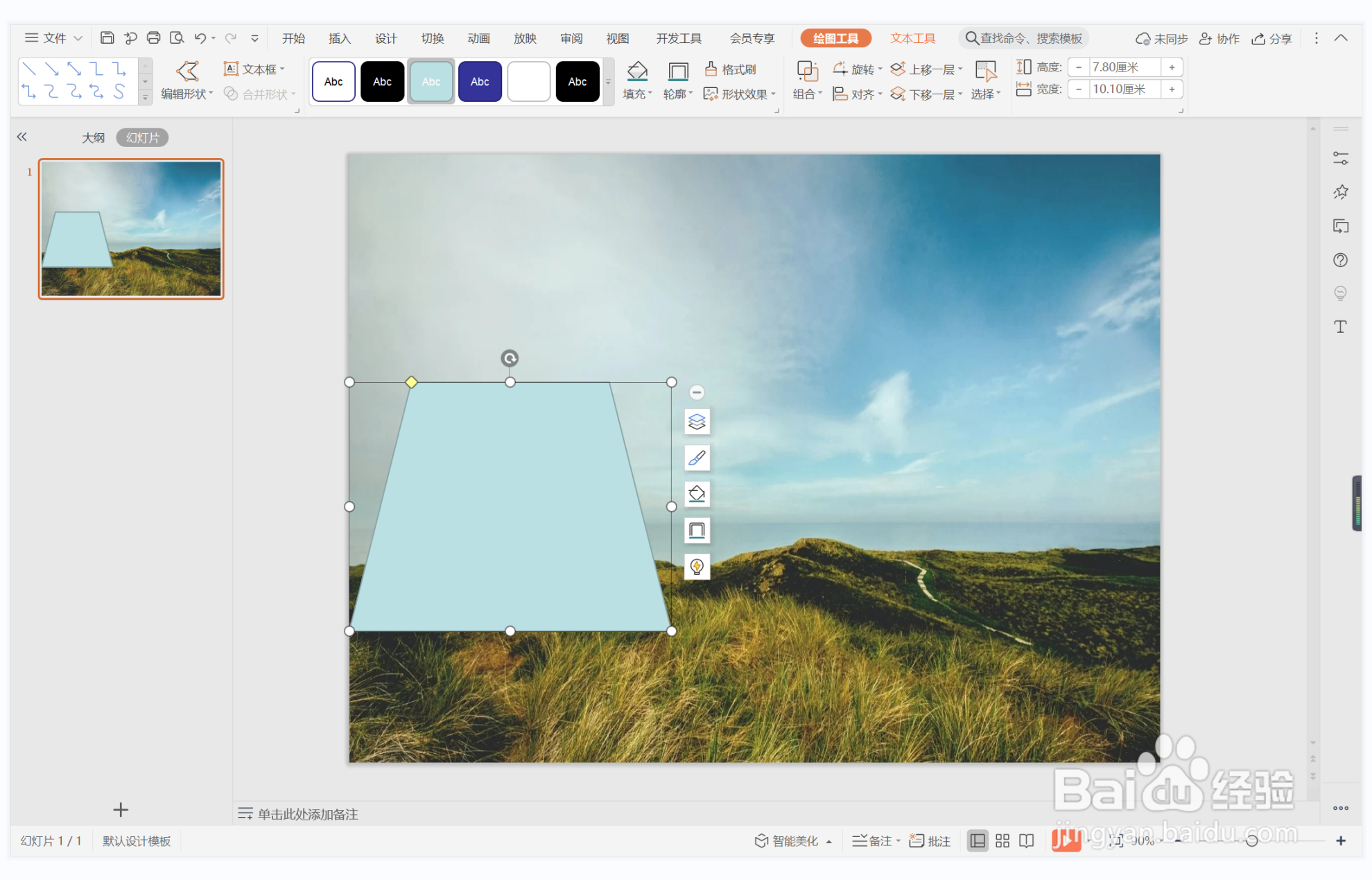
4、选中梯形,鼠标右键“编辑顶点”,调整其形状如图所示。
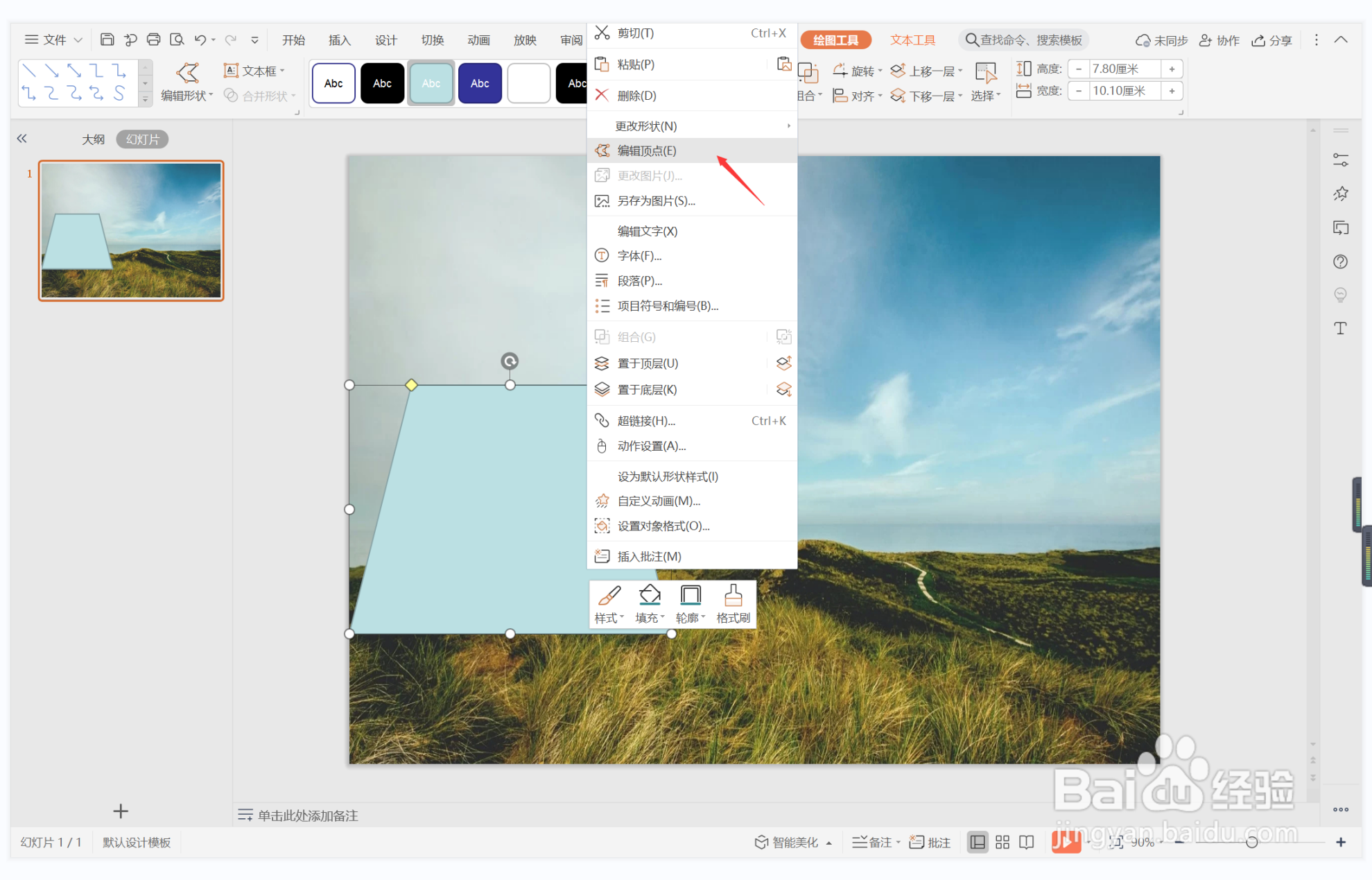
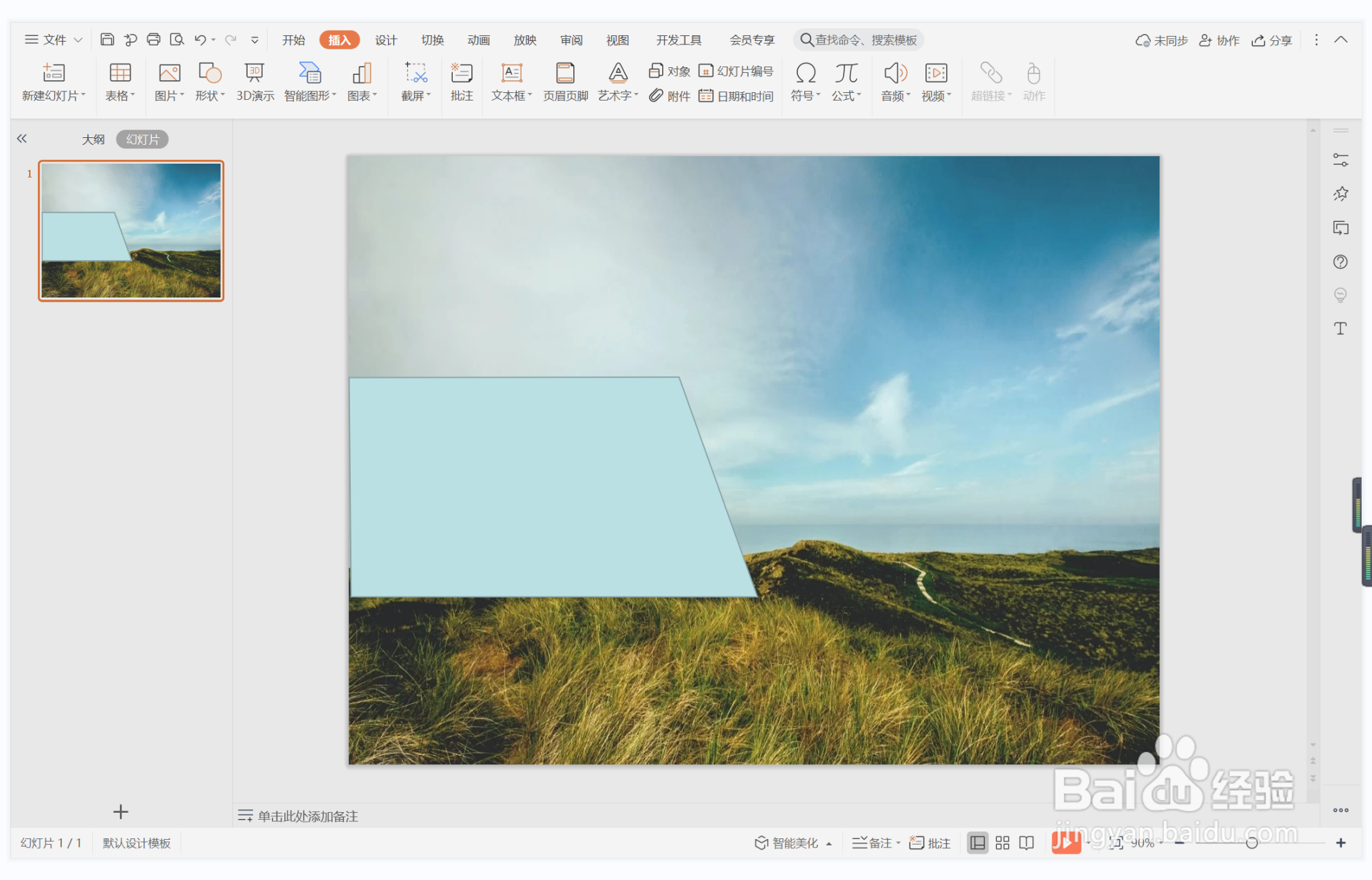
5、再次选中梯形,选择白色进行填充,设置为无边框,同时调整合适的透明度。
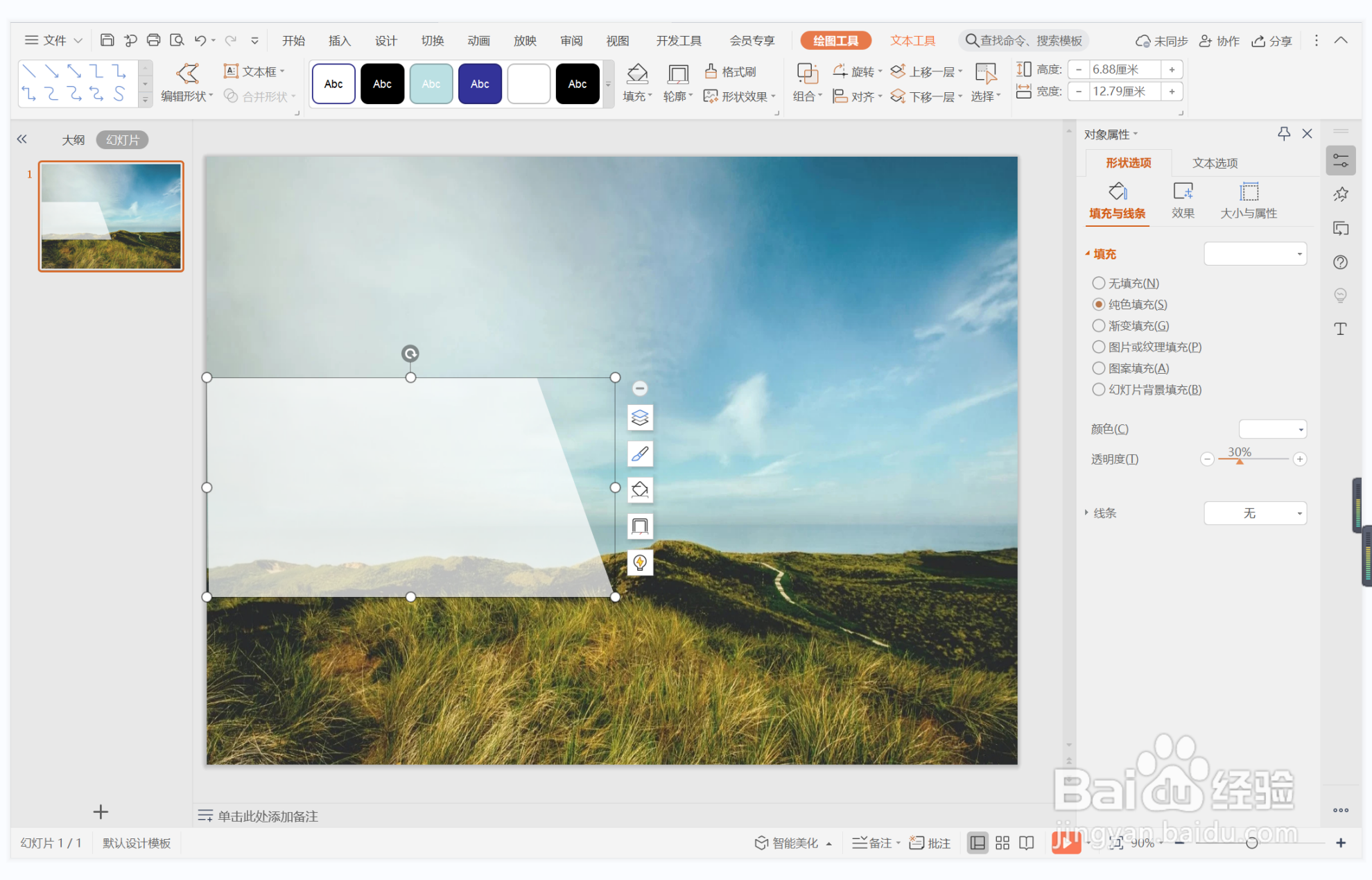
6、在梯形中输入页面内容,字体填充为蓝色,这样居高临下型图文排版就制作完成了。
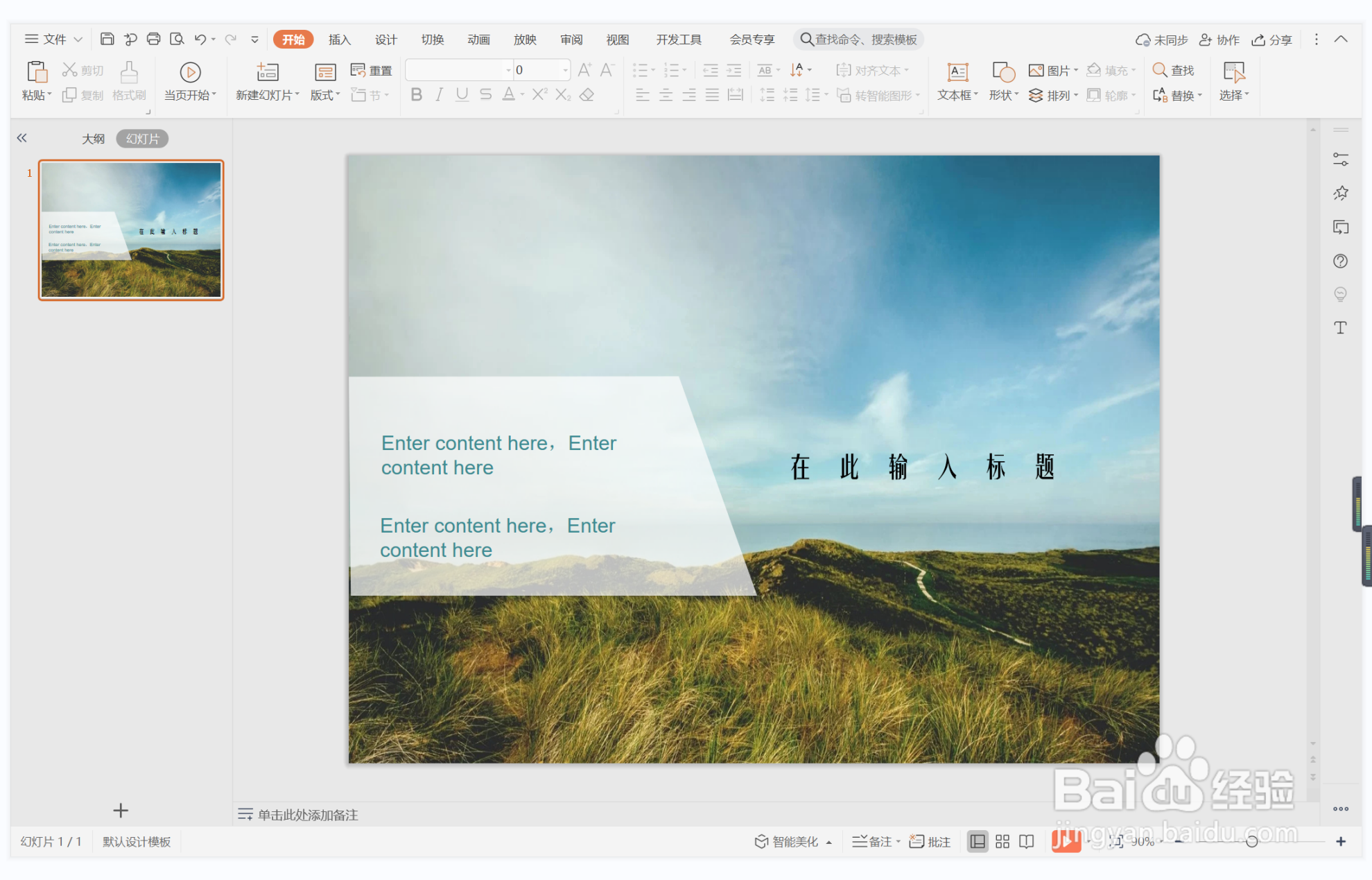
时间:2024-10-13 06:02:45
1、在插入选项卡中点击图片,选择其中的本地图片,插入一张合适的背景图片。
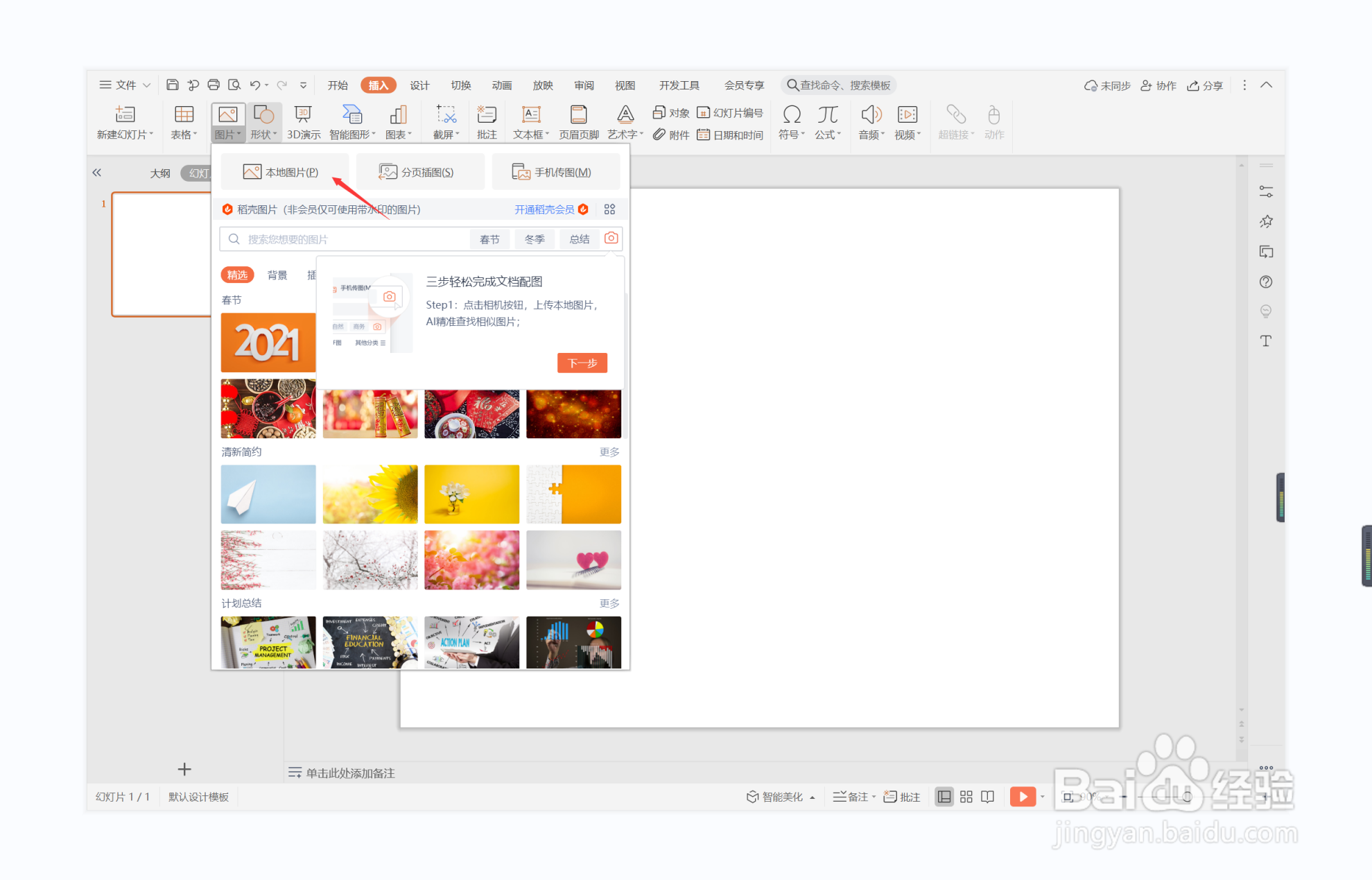
2、选中背景图片,鼠标拖动调整其大小,使其铺满整个页面。
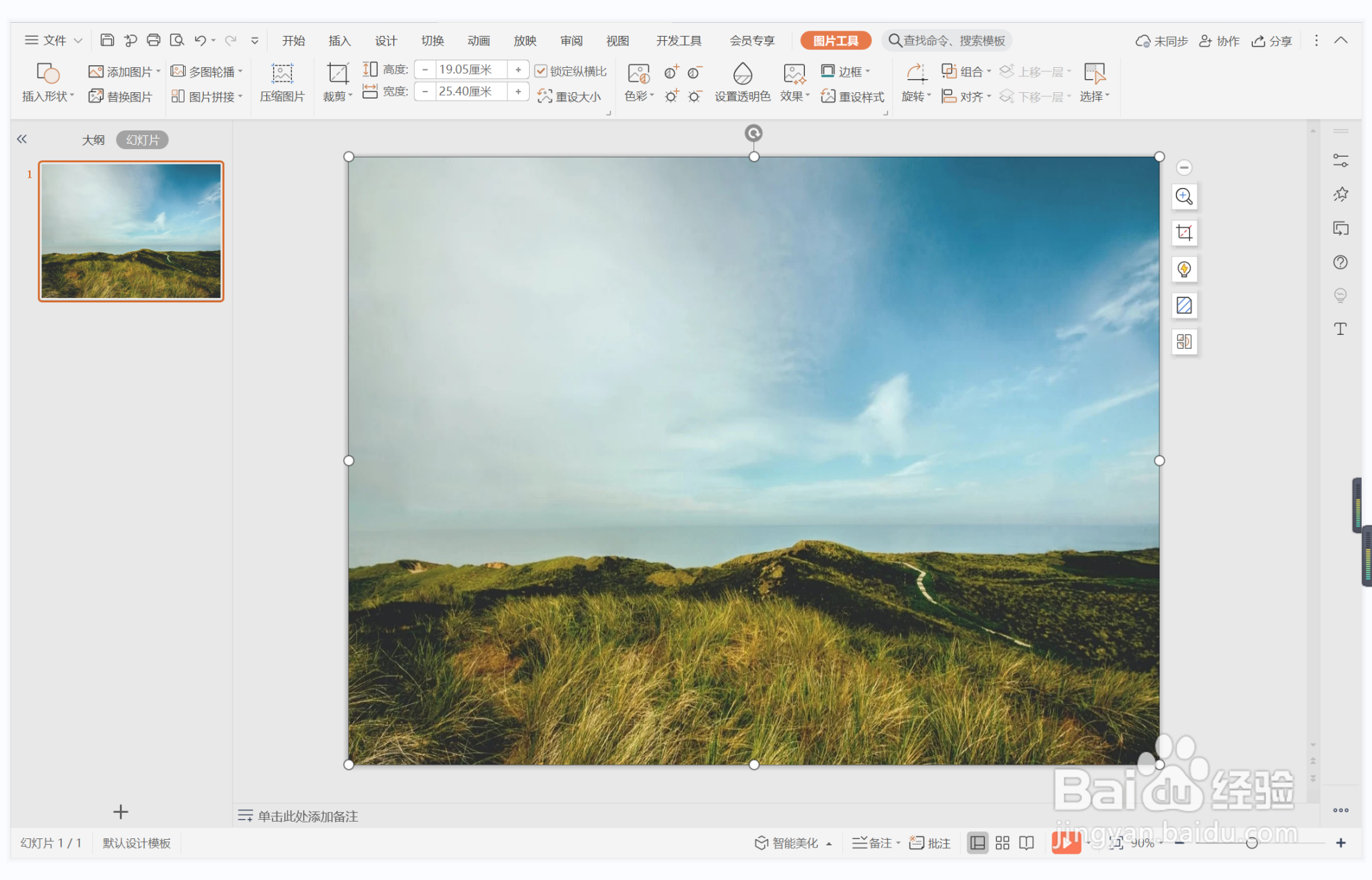
3、接着再插入一个梯形,放置在页面的左侧位置。
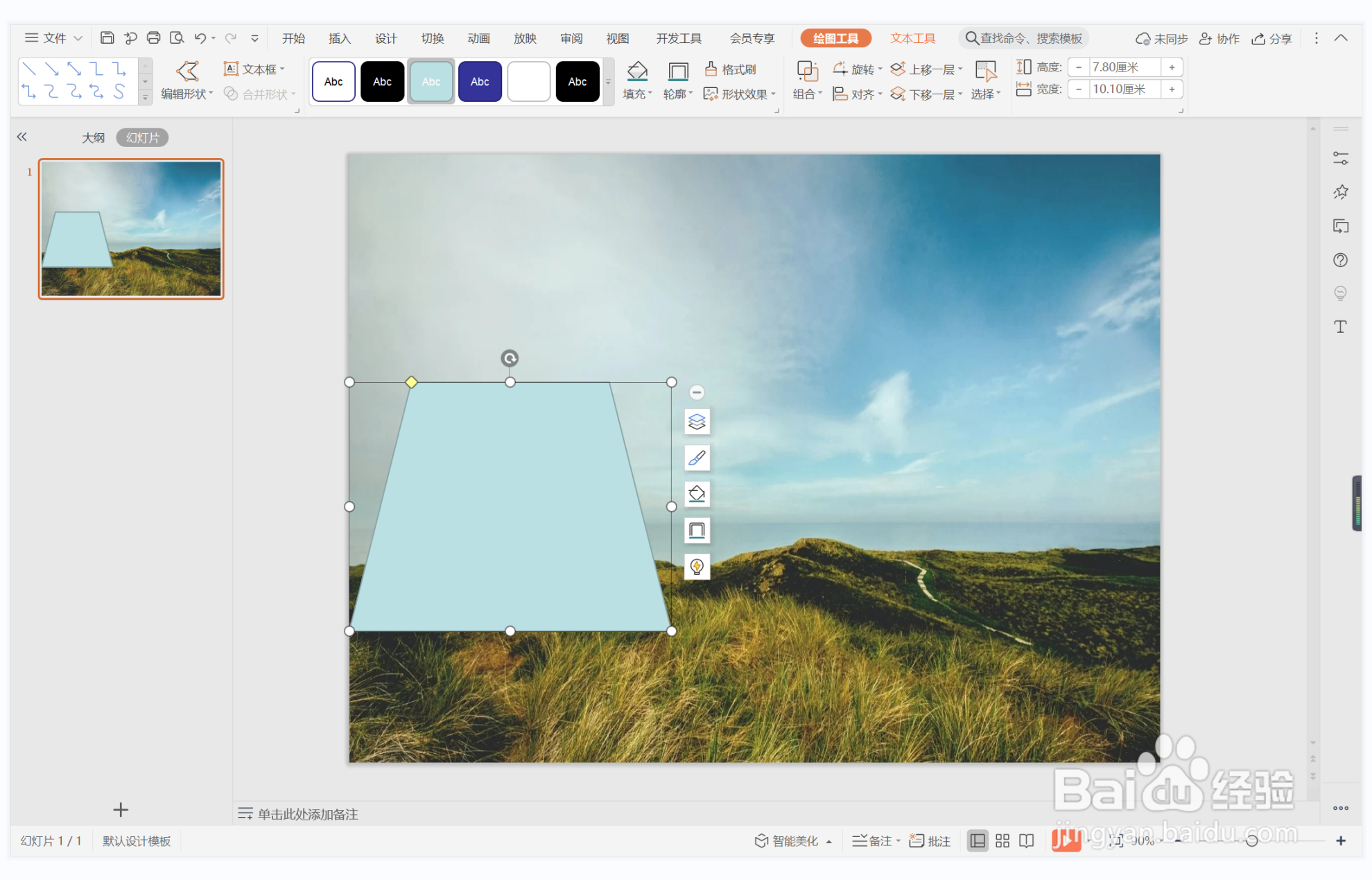
4、选中梯形,鼠标右键“编辑顶点”,调整其形状如图所示。
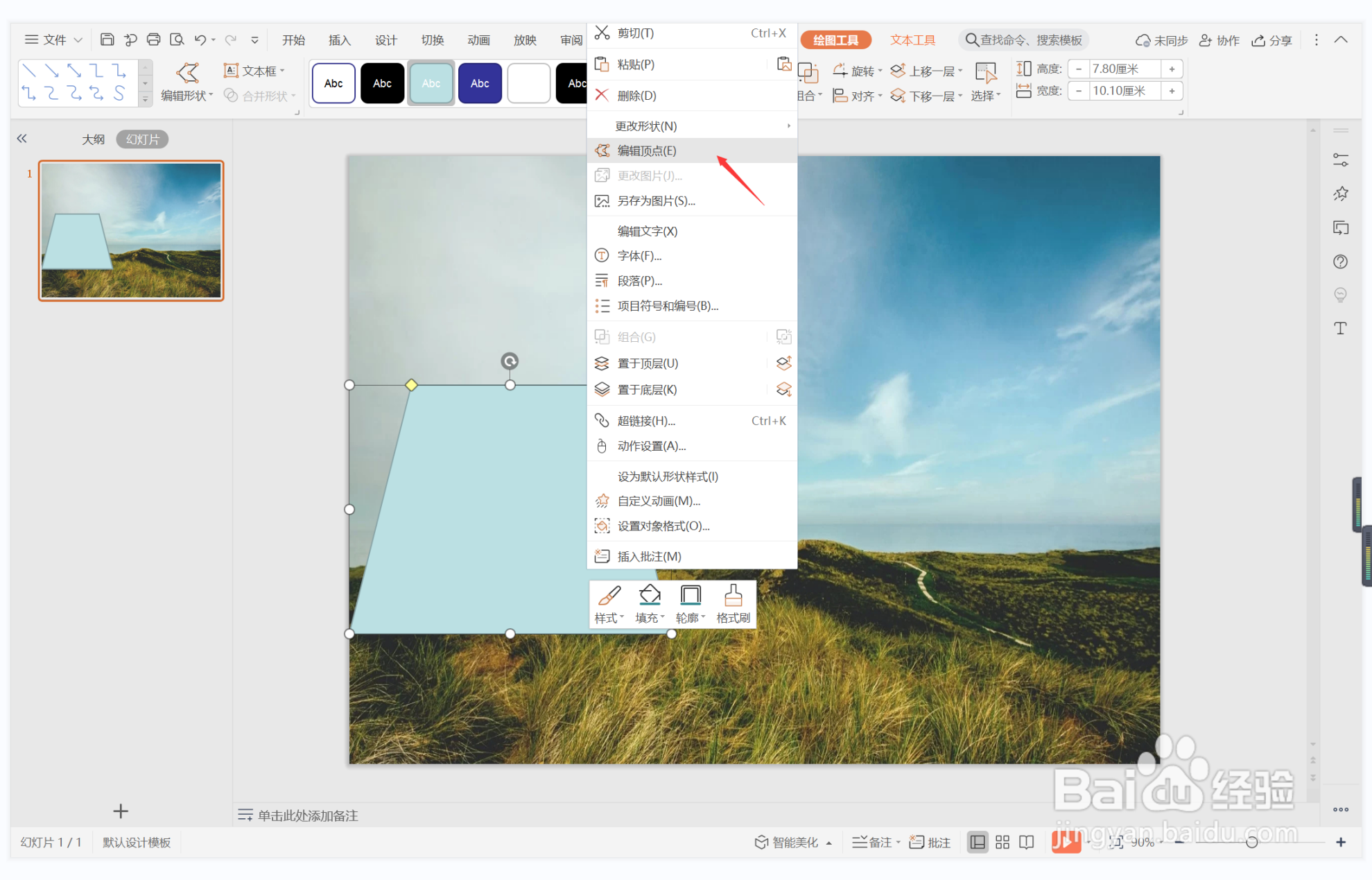
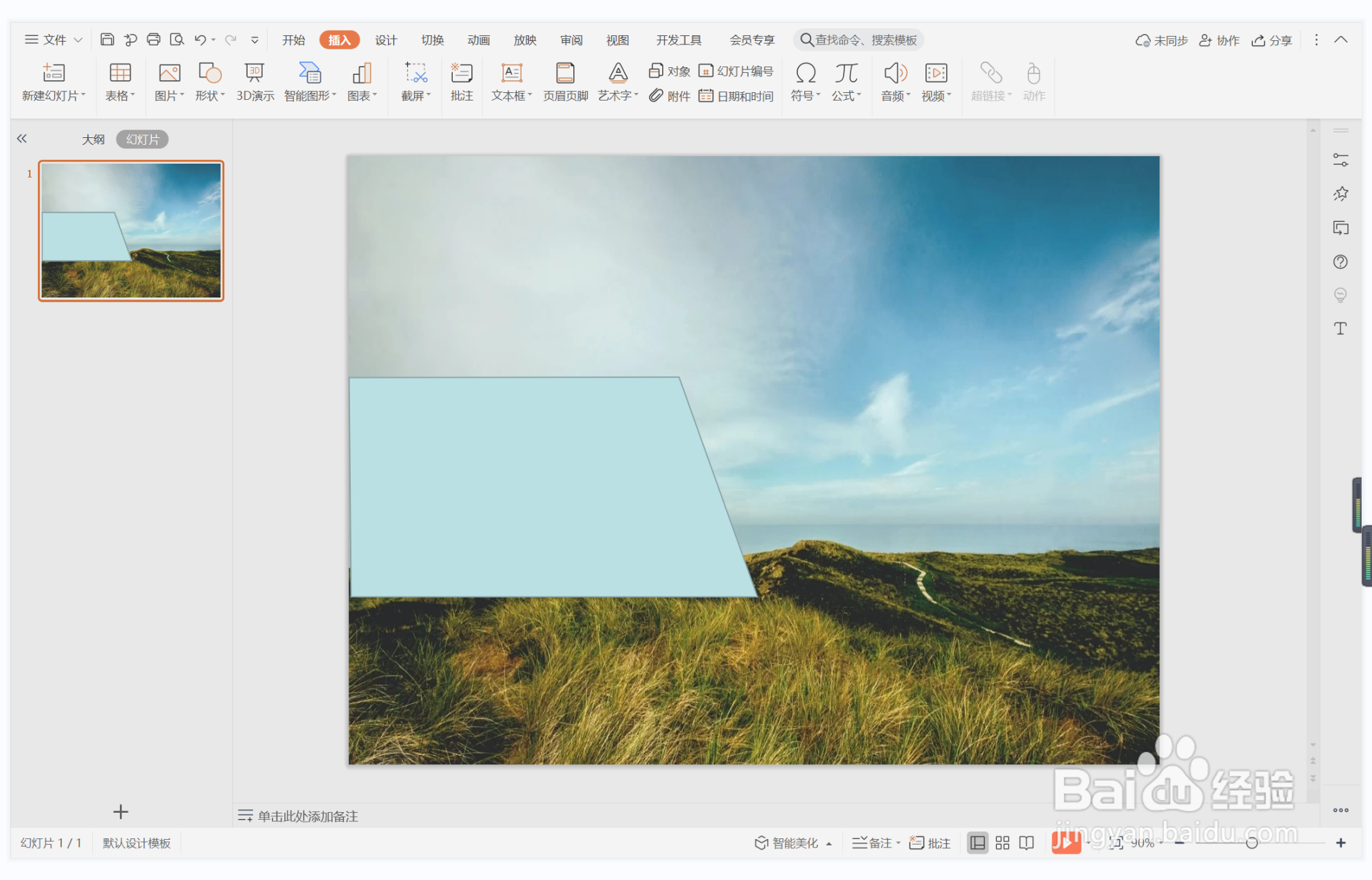
5、再次选中梯形,选择白色进行填充,设置为无边框,同时调整合适的透明度。
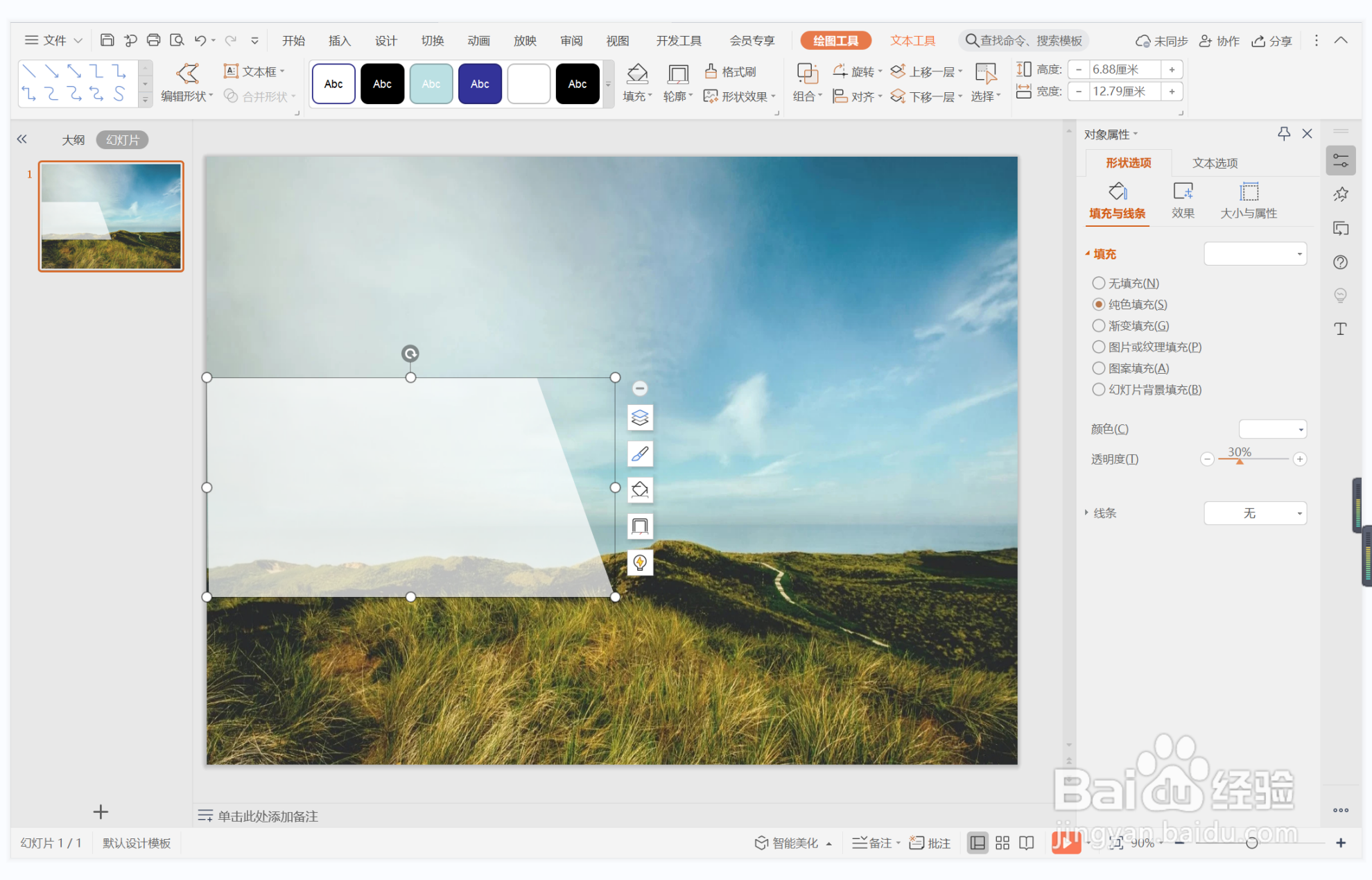
6、在梯形中输入页面内容,字体填充为蓝色,这样居高临下型图文排版就制作完成了。